複数のコンピューターでGoogleChromeを定期的に使用していますか?ブラウザのほぼすべてをGoogleChromeで簡単に同期できるようにする方法は次のとおりです。
Google Chromeは、Chromeを実行しているさまざまなパソコン間でブックマーク、設定、テーマなどを同期するための非常に簡単な方法を提供します。これにより、デスクトップ、ラップトップ、仕事用コンピューター、またはWindows、Linux、MacOSマシン間で同じブラウジングエクスペリエンスを維持できます。必要なのは、GmailなどのGoogleアカウントと、複数のコンピューターにインストールされているChromeブラウザーだけです。設定方法は次のとおりです。
GoogleChromeで同期を設定する
開始するには、Chromeのレンチボタンをクリックして、 同期を設定する 。
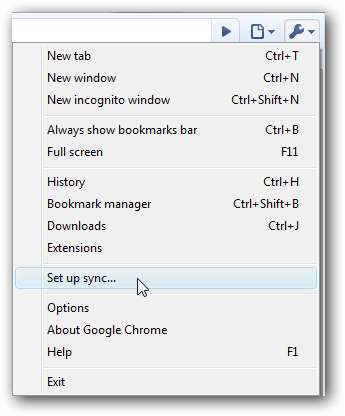
または、をクリックします オプション 、次にを選択します 個人的なもの [オプション]ウィンドウのタブをクリックし、 同期を設定する 。これが新しいChrome6開発リリースで開く唯一の方法であることに注意してください。

次に、ポップアップにGoogleアカウントとパスワードを入力し、[ サインイン 。

しばらくすると、ブラウザがクラウドと同期されたことを確認するメッセージが表示されます。ここで、ブックマークを追加して別のコンピューターのChromeと同期させたい場合は、そのコンピューターで上記の手順を繰り返すと、最初のコンピューターのブックマークとテーマが2番目のコンピューターのChromeにマージされます。この方法で、好きなだけ多くのコンピューターを同期できます。
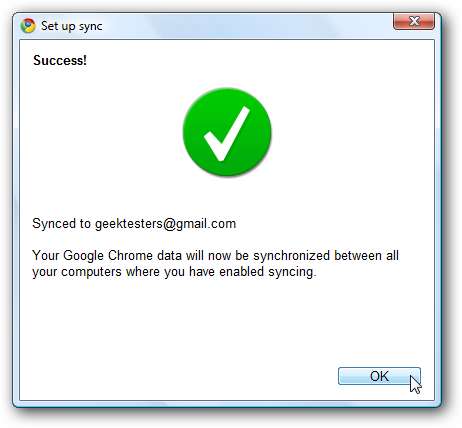
同期設定の変更
ブックマークなど、Chromeの一部のみを同期する場合は、[ 同期 レンチメニューに入力するか、上記のように[オプション]ダイアログを開きます。
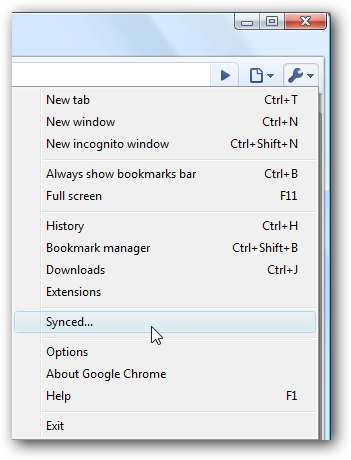
クリック カスタマイズ ボタンをクリックして設定を選択します。
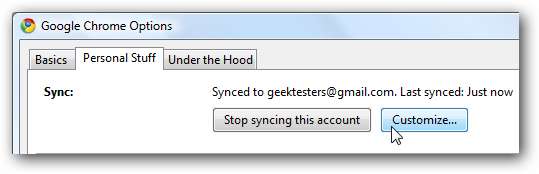
Chromeのデフォルトのリリースバージョンを実行している場合、現在、ブックマーク、設定、テーマを同期することを選択できます。同期したくないアイテムのチェックを外し、[OK]をクリックします。
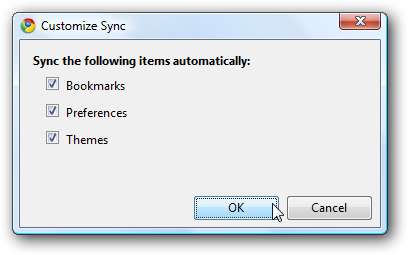
Chrome 6開発バージョンを実行している場合は、フォームデータと拡張機能を同期する機能など、より多くの同期オプションがあります。必要に応じて、Chromeの開発バージョンに切り替えることができます。のチュートリアルをご覧ください Chromeのリリース、ベータ、開発バージョンを切り替える 。
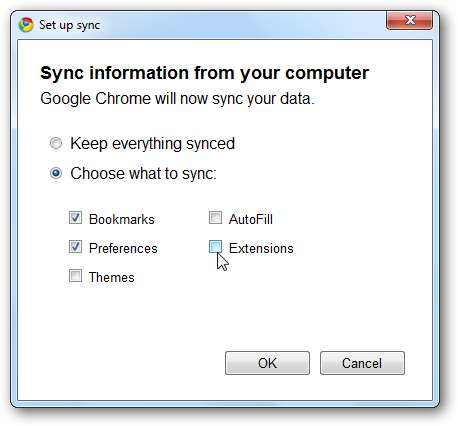
テーマを同期することを選択した場合、同期を介して新しいテーマがインストールされるとChromeから通知されます。同期されたテーマを保持したくない場合は、[ ウンド デフォルトまたは以前のテーマに戻します。
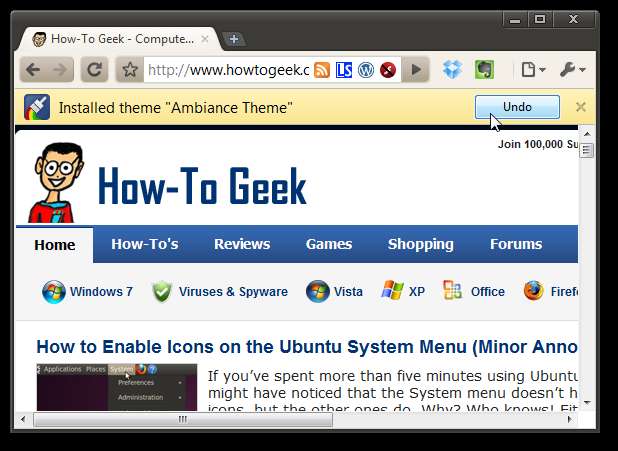
Chrome同期をオフにする
Chromeが他のブラウザと同期しないようにする場合は、前と同じように[オプション]タブを開き、[

クリック 同期を停止します ポップアップのボタンをクリックすると、Chromeはクラウドでの変更の更新を停止します。同期するように設定したすべてのコンピューターで同期をオフにする必要があることに注意してください。
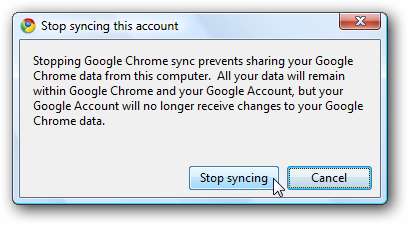
任意のブラウザからChromeブックマークにアクセスする
ブックマークなどを同期すると、コンピューターやオペレーティングシステム全体でブラウジングエクスペリエンスの一貫性が保たれます。しかし、友人のコンピューターや公共のコンピューターから閲覧している場合はどうでしょうか。実際、Chromeの同期は、生産性を維持するのに役立ちます。
Chromeがブラウザ間でブックマークを同期すると、ブックマークもGoogleドキュメントアカウントに保存されます。 Chromeでブックマークの同期を設定したら、Googleドキュメントアカウントにログインします。を選択 グーグルクローム ブックマークを表示するフォルダ。
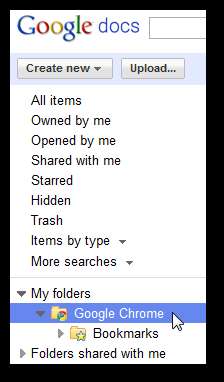
これで、ブックマークを参照したり、フォルダごとに整理したりすることができます。ブックマークを開きたい場合は、
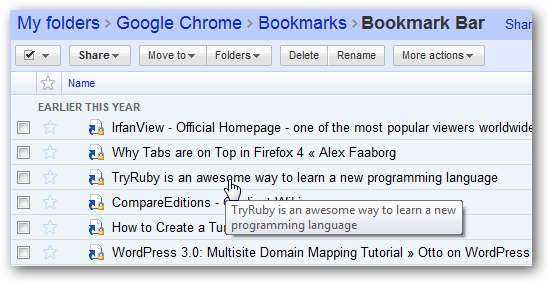
Googleドキュメントがブックマークに正しくリダイレクトされていないように見えることがあります。 404エラーが表示された場合は、Googleドキュメントに戻り、開きたいブックマークを右クリックします。クリック 詳細を表示 実際の住所を確認します。
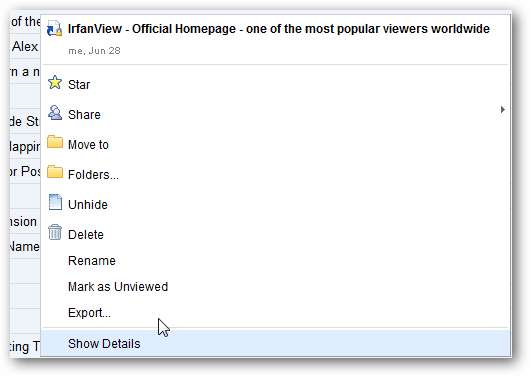
あなたはでページをプレビューすることができます 詳細 Googleドキュメントのページ、またはをクリックします 開いた サイトを直接開きます。
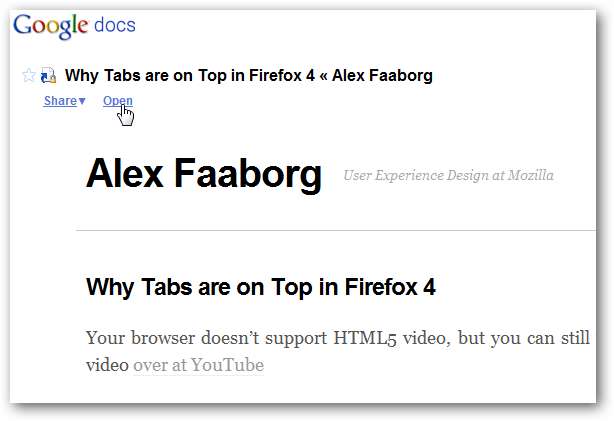
または、すべてのブックマークをダウンロードする場合は、フォルダを選択して、 その他のアクション 、を選択します 書き出す 。
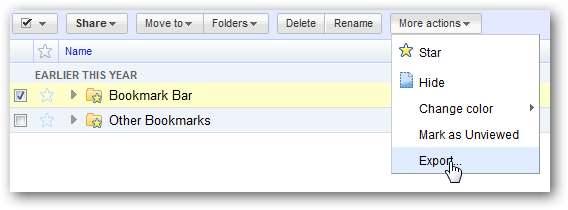
ボックス内のダウンロードリンクをクリックすると、GoogleドキュメントはすべてのブックマークをHTMLファイルに保存し、zipファイルとしてダウンロードできるようにします。ダウンロードしたら、HTMLファイルを解凍して、ブックマークを確認したり、別のブラウザにインポートしたりできます。
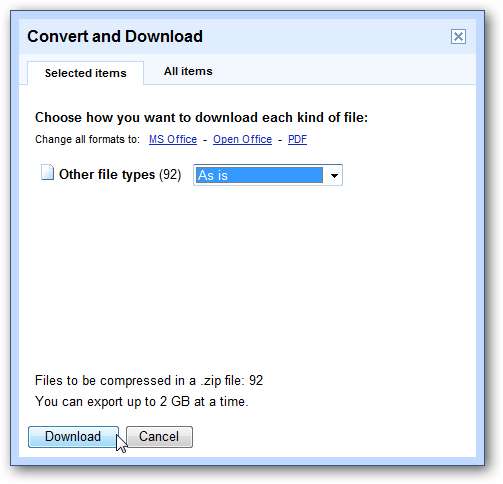
結論
Chromeを複数のパソコンで定期的に使用する場合でも、同じパソコンにインストールされている複数のOSで使用する場合でも、Chrome Syncを使用すると、どこでもブラウジングエクスペリエンスの一貫性を簡単に保つことができます。同期されたChromeブックマークにはGoogleドキュメントを使用してどこからでもアクセスできるため、1台のパソコンでChromeを使用している場合でも、ブックマークを同期することをお勧めします。あるコンピューターでタブを開いて別のコンピューターで引き続き使用できるように、タブが同期されることを望んでいますが、将来のリリースでこれを取得する可能性があります。
リンク







![ブックマークレットの楽しみ:今日のGoogleAnalyticsをチェック[update]](https://cdn.thefastcode.com/static/thumbs/bookmarklet-fun-check-google-analytics-for-today-update.jpg)